win10电脑如何清理c盘垃圾 win10c盘满了如何清理
更新时间:2023-08-03 10:26:24作者:skai
在我们的日常生活和工作中,我们在使用win10电脑的时候如果我们没有进行定时清理电脑的话,随着我们时间的推移,我们win10电脑的缓存会越来越多,电脑c盘也会慢慢的被占用,导致电脑运行卡顿,那么win10电脑如何清理c盘垃圾呢?接下来小编就带着大家一起来看看win10c盘满了如何清理。
具体方法:
1、首先我们打开电脑,鼠标右键【C盘】。
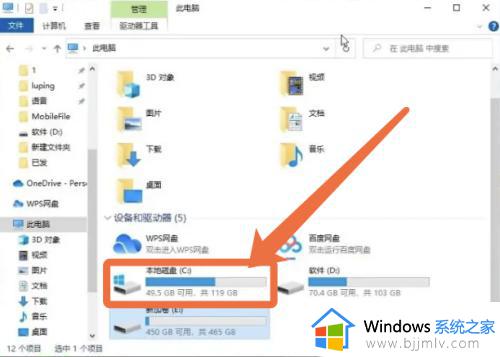
2、接着弹出列表,我们点击选择【属性】进入。
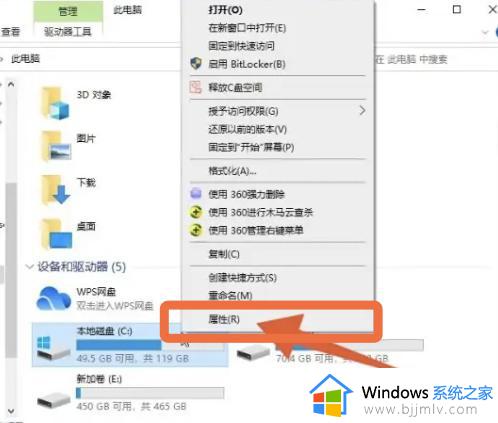
3、然后点击属性右边的【磁盘清理】即可。
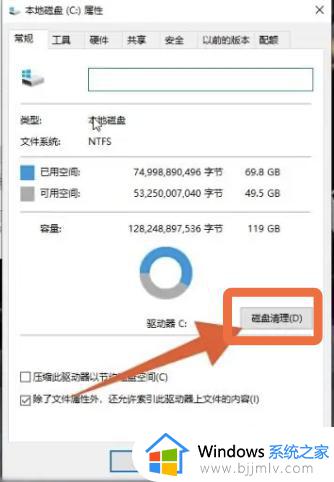
以上全部内容就是小编带给大家的win10电脑清理c盘垃圾方法详细内容分享啦,小伙伴们如果你们的c盘也被占用满的话可以参照小编的内容进行清理,希望本文可以帮助到你。
win10电脑如何清理c盘垃圾 win10c盘满了如何清理相关教程
- win10c盘垃圾清理如何操作 win10怎么清理c盘垃圾
- win10c盘满了怎么清理 win10电脑系统c盘太满如何清理
- win10c盘变红了如何清理 win10电脑c盘变红满了怎么清理
- 如何清理电脑c盘垃圾win10 win10清理电脑c盘空间详细步骤
- 如何清理windows10 c盘垃圾 windows10怎么清理c盘垃圾
- win10清理磁盘垃圾怎样清理 win10如何清理磁盘空间垃圾
- win10c盘满了怎么清理 win10c盘爆满如何清理空间
- win10如何清理c盘垃圾不影响系统性能 win10清理c盘垃圾怎么清理不影响系统
- win10电脑c盘怎么清理 win10清理c盘垃圾教程
- win10清理c盘步骤 win10电脑怎么清理c盘垃圾
- win10如何看是否激活成功?怎么看win10是否激活状态
- win10怎么调语言设置 win10语言设置教程
- win10如何开启数据执行保护模式 win10怎么打开数据执行保护功能
- windows10怎么改文件属性 win10如何修改文件属性
- win10网络适配器驱动未检测到怎么办 win10未检测网络适配器的驱动程序处理方法
- win10的快速启动关闭设置方法 win10系统的快速启动怎么关闭
热门推荐
win10系统教程推荐
- 1 windows10怎么改名字 如何更改Windows10用户名
- 2 win10如何扩大c盘容量 win10怎么扩大c盘空间
- 3 windows10怎么改壁纸 更改win10桌面背景的步骤
- 4 win10显示扬声器未接入设备怎么办 win10电脑显示扬声器未接入处理方法
- 5 win10新建文件夹不见了怎么办 win10系统新建文件夹没有处理方法
- 6 windows10怎么不让电脑锁屏 win10系统如何彻底关掉自动锁屏
- 7 win10无线投屏搜索不到电视怎么办 win10无线投屏搜索不到电视如何处理
- 8 win10怎么备份磁盘的所有东西?win10如何备份磁盘文件数据
- 9 win10怎么把麦克风声音调大 win10如何把麦克风音量调大
- 10 win10看硬盘信息怎么查询 win10在哪里看硬盘信息
win10系统推荐